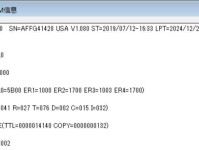打印机和电脑是现代办公生活中不可或缺的设备,然而它们在使用过程中时常出现各种故障。本文旨在介绍常见的打印机和电脑故障,并提供解决方案,帮助读者快速排查和解决问题,提高工作效率。
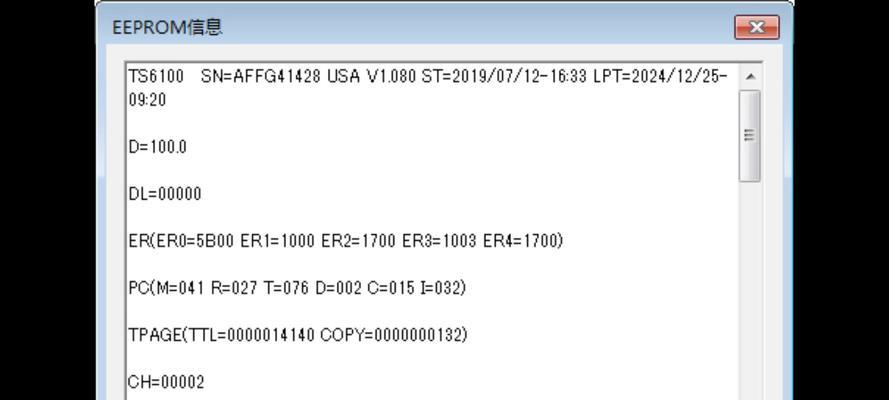
打印机无法正常启动
当打印机无法启动时,首先检查电源线是否插紧,然后确认电源插座是否通电。如果以上都没有问题,可以尝试更换电源线或者重启打印机。如果问题仍然存在,可能是打印机内部故障导致,此时建议联系售后服务中心。
打印机提示缺纸
当打印机提示缺纸时,先检查纸张是否放置正确,并调整好纸张的位置。如果还是提示缺纸,可以尝试更换纸张或者清理纸盘中的杂质。如果问题依然存在,可能是传感器故障,建议联系售后服务中心进行维修。
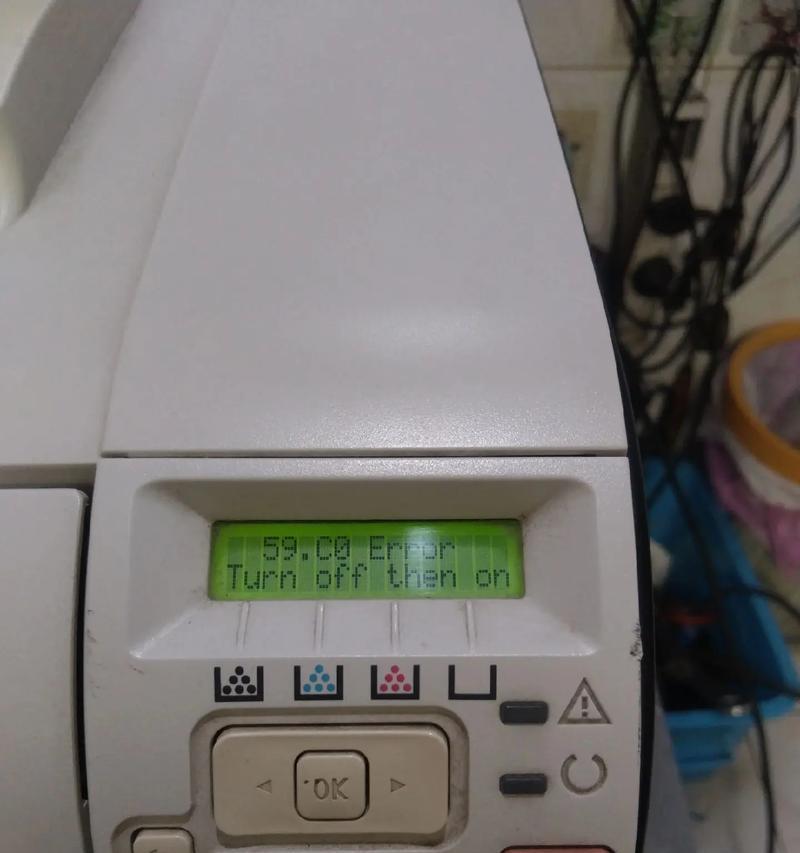
打印机卡纸
当打印机出现卡纸情况时,首先按照打印机的指示进行操作,取出卡纸。如果无法顺利取出,可以尝试关闭打印机,并轻轻拉动卡纸处的纸张。如果问题持续存在,可能是打印机的输送带或者辊筒出现故障,需要专业技术人员进行修复。
电脑无法正常启动
当电脑无法正常启动时,首先检查电源线是否插紧,然后确认电源插座是否通电。如果以上都没有问题,可以尝试按下电脑主机上的重启按钮或者长按电源键重启电脑。如果问题仍然存在,可能是硬件故障,建议联系专业技术人员进行检修。
电脑蓝屏或死机
当电脑出现蓝屏或者死机情况时,先尝试按下Ctrl+Alt+Delete组合键,查看是否可以退出当前程序。如果无法退出,可以尝试按住电源键长按关机,然后重新启动。如果问题重复出现,可能是电脑内存或硬盘故障,建议联系专业技术人员进行修复。
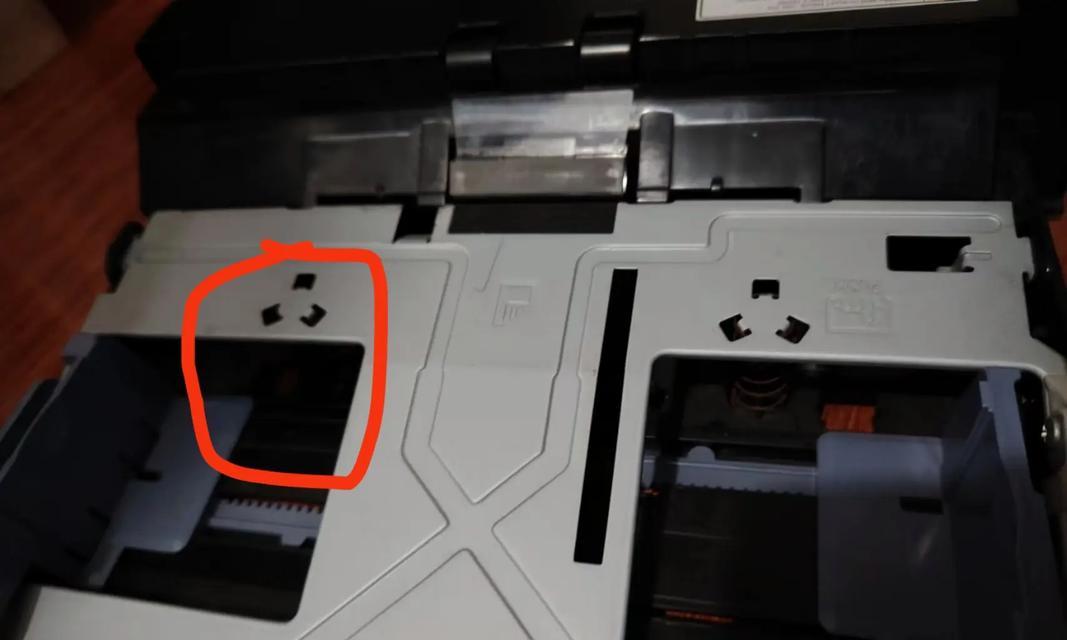
打印机打印质量差
当打印机打印质量差时,可以先检查墨盒或者碳粉是否耗尽,尝试更换新的墨盒或者碳粉。如果问题依然存在,可以尝试进行打印头清洁或者校准操作。如果问题仍然无法解决,可能是打印头出现故障,需要联系售后服务中心维修。
电脑无法连接打印机
当电脑无法连接打印机时,首先检查打印机是否处于正常工作状态,确认USB线是否插紧。如果以上都没有问题,可以尝试重新安装打印机驱动程序。如果问题依然存在,可能是电脑USB接口故障,建议联系专业技术人员进行检修。
打印机无法正常识别电脑
当打印机无法正常识别电脑时,可以尝试重新连接USB线,确保连接稳固。如果问题依然存在,可以尝试重新安装打印机驱动程序。如果问题仍然无法解决,可能是打印机固件需要更新,建议联系售后服务中心获取升级程序。
电脑声音异常
当电脑发出异常声音时,首先确认声音是否来自电脑主机,还是其他外部设备。如果是主机发出声音,可以尝试重启电脑。如果问题仍然存在,可能是硬盘或风扇故障,建议联系专业技术人员进行检修。
打印机无法正常连接无线网络
当打印机无法正常连接无线网络时,首先检查打印机的无线功能是否开启,确认无线网络的密码输入正确。如果问题依然存在,可以尝试重新启动路由器或者重置打印机的网络设置。如果问题仍然无法解决,可能是打印机的无线模块故障,需要联系售后服务中心维修。
电脑运行速度缓慢
当电脑运行速度缓慢时,可以尝试清理系统垃圾文件和无用的软件,关闭不必要的启动项。如果问题依然存在,可以尝试进行系统优化或者升级硬件配置。如果问题仍然无法解决,可能是病毒感染或者硬盘出现故障,建议联系专业技术人员进行检修。
打印机打印速度慢
当打印机打印速度慢时,可以尝试降低打印机的打印质量设置,增加打印速度。如果问题依然存在,可以尝试更新打印机驱动程序或者固件。如果问题仍然无法解决,可能是打印机内部部件老化或者故障,需要联系售后服务中心维修。
电脑无法读取外部设备
当电脑无法读取外部设备时,可以尝试更换数据线或者连接到其他USB接口。如果问题依然存在,可以尝试更新驱动程序或者检查设备是否正常工作。如果问题仍然无法解决,可能是电脑USB接口故障,建议联系专业技术人员进行检修。
打印机无法识别墨盒或者碳粉
当打印机无法识别墨盒或者碳粉时,可以尝试重新安装墨盒或者碳粉,确保插入正确。如果问题依然存在,可以尝试清理墨盒插槽或者更换新的墨盒。如果问题仍然无法解决,可能是打印机的墨盒传感器故障,需要联系售后服务中心维修。
在使用打印机和电脑过程中,故障难免会发生,但只要掌握了基本的故障排查和解决方法,就能快速恢复设备的正常运作。在遇到问题时,可以按照本文提供的方法逐步排查,如果问题无法解决,及时联系售后服务中心或专业技术人员寻求帮助。通过及时的维修和保养,我们可以最大程度地延长设备的使用寿命,提高工作效率。